表計算ソフトを操作するように表のサイズを変更する(表認識)
表認識を利用すると、表計算ソフトのセルを操作するように、表やサブフォームなどの幅や高さを調節できます。
手順
表認識の表示に切り替える場合
[編集]-[表認識]を選択します。
矩形や直線で描かれた表やサブフォームなどが表として認識され、各箇所の左側と上部にセル幅調整バーが表示されます。
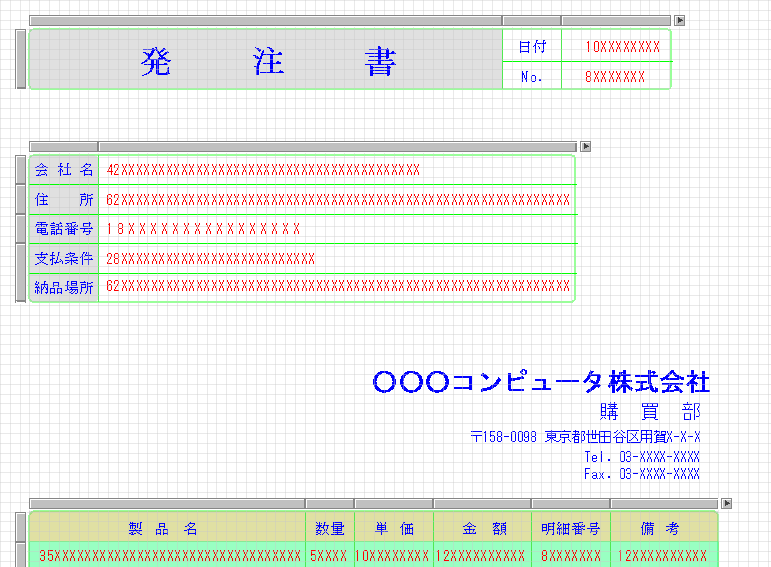
制限
表認識のモードとなっている間は、他のアイテムは編集できません。
表認識を利用して幅や高さを個別に変更する場合
調整バーにマウスカーソルを重ねます。
マウスカーソルの表示が
 に変わったら、任意の方向(上下、または左右)にドラッグします。
に変わったら、任意の方向(上下、または左右)にドラッグします。幅や高さを数値で正確に指定したい場合は、変更対象とする調整バーをクリックして、右クリックで表示されるメニューから[サイズ変更]を選択します。
[列の幅]ダイアログ、または[行の高さ]ダイアログが表示されるので、設定値(dot)を入力して[OK]ボタンをクリックします。
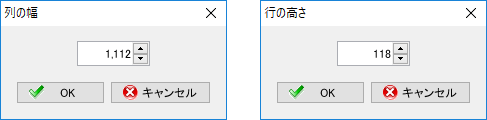
表認識を利用して幅や高さを一括変更する場合
Shiftキーを押しながら、連続する複数の行または列を選択します。
選択したセルが黒く反転して表示されます。
調整バーにマウスカーソルを重ねます。
マウスカーソルの表示が
 に変わったら、任意の方向(上下、または左右)にドラッグします。
に変わったら、任意の方向(上下、または左右)にドラッグします。または、右クリックで表示されるメニューから[サイズ変更]を選択します。
[列の幅]ダイアログ、または[行の高さ]ダイアログが表示されるので、設定値を入力して[OK]ボタンをクリックします。
行や列を増減する場合
行、または列の調整バーをクリックします。
対象行、または対象列が選択されます。
右クリックして表示されるメニューから、該当するものを選択します。
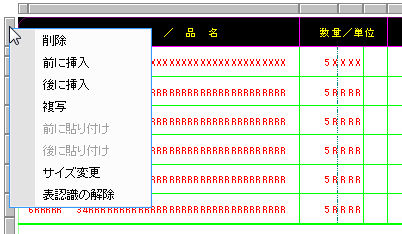
項目
説明
削除
選択している行、または列を削除します。
前に挿入
行の場合は、選択している行の上に1行追加します。
列の場合は、選択している列の左に1列追加します。
追加した分、表全体が大きくなります。
後に挿入
行の場合は、選択している行の下に1行追加します。
列の場合は、選択している列の右に1列追加します。
追加した分、表全体が大きくなります。
行や列をコピーする場合
行、または列の調整バーをクリックします。
対象行、または対象列が選択されます。
右クリックで表示されるメニューから、[複写]を選択します。
コピー元が黄色く表示されます。
貼り付ける行、または列の調整バーをクリックし、右クリックで表示されるメニューから、該当するものを選択します。
行や列を貼り付けると、セル内のアイテムもコピーされます。
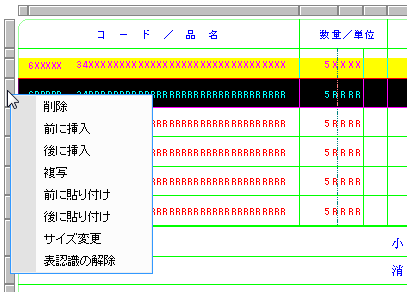
項目
説明
前に貼り付け
行の場合は、選択した行の上に1行挿入して貼り付けます。
列の場合は、選択した列の左に1列挿入して貼り付けます。
追加した分、表全体が大きくなります。
後に貼り付け
行の場合は、選択した行の下に1行挿入して貼り付けます。
列の場合は、選択した列の右に1列挿入して貼り付けます。
追加した分、表全体が大きくなります。
表認識を解除する場合
[編集]-[表認識の解除]を選択します。
または調整バーのクリック後、右クリックで表示されるメニューから[表認識の解除]を選択します。
表認識のモードが解除されます。